У той же час, є спеціальний механізм для автоматичного розгортання пакета. Для створення пакету неоходімо запустити установку з ключем setup.exe / admin
Запускається Центр розгортання MS Office
В принципі, всі пункти зрозумілі.
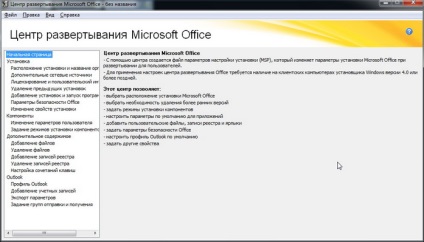
Налаштовуємо шлях установки
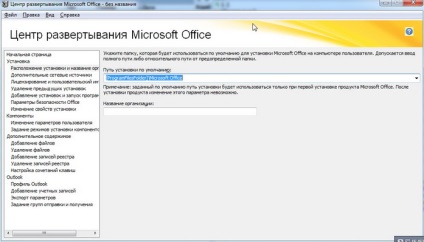
Визначаємо використання ключа
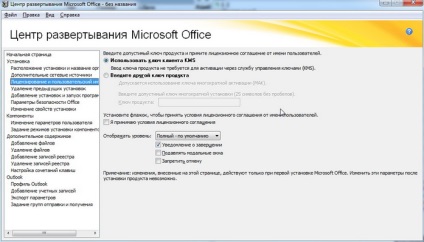
Налаштування попередніх версій MS Office
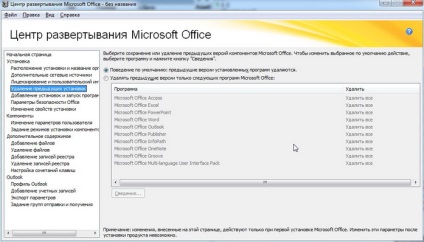
Після всіх налаштувань в папці ProPlus.WW створюється файлик config.xml. в якому зберігаються всі наші настройки.
Тепер приступаємо до підготовки сховища нашого дистрибутива. Для цього створюємо на сервері розшарений папку, куди копіюємо наш дистрибутив і даємо доступ всім для читання.
Ну і найцікавіше - створюємо скрипт для віддаленої установки.
REM Get ProductName from the Office product's core Setup.xml file, and then add «office14.» As a prefix.
set ProductName = Office14.PROPLUS
IF NOT «% ProgramFiles (x86)%» == »» (goto ARP86) else (goto ARP86)
REM Operating system is X64. Check for 32 bit Office in emulated Wow6432 uninstall key
: ARP64
reg query HKEY_LOCAL_MACHINE \ SOFTWARE \ WOW6432NODE \ Microsoft \ Windows \ CurrentVersion \ Uninstall \% ProductName%
if NOT% errorlevel% == 1 (goto End)
REM If 1 returned, the product was not found. Run setup here.
. DeployOffice
REM ## В попередньому рядку видалити пробіл між двокрапкою та D
start / wait .eployServer% \ setup.exe / config% ConfigFile%
echo .ate%% time% Setup ended with error code% errorlevel%. >>% LogLocation% \% computername% .txt
REM If 0 or other was returned, the product was found or another error occurred. Do nothing.
: End
Не забудьте поміняти шляху до дистрибутива.
Тепер можна підредагувати групову політику, щоб при логоні запускався даний скрипт. Але краще за допомогою комплекту програм PSTools запустити все віддалено.
На цьому настройку можна вважати закінченою.